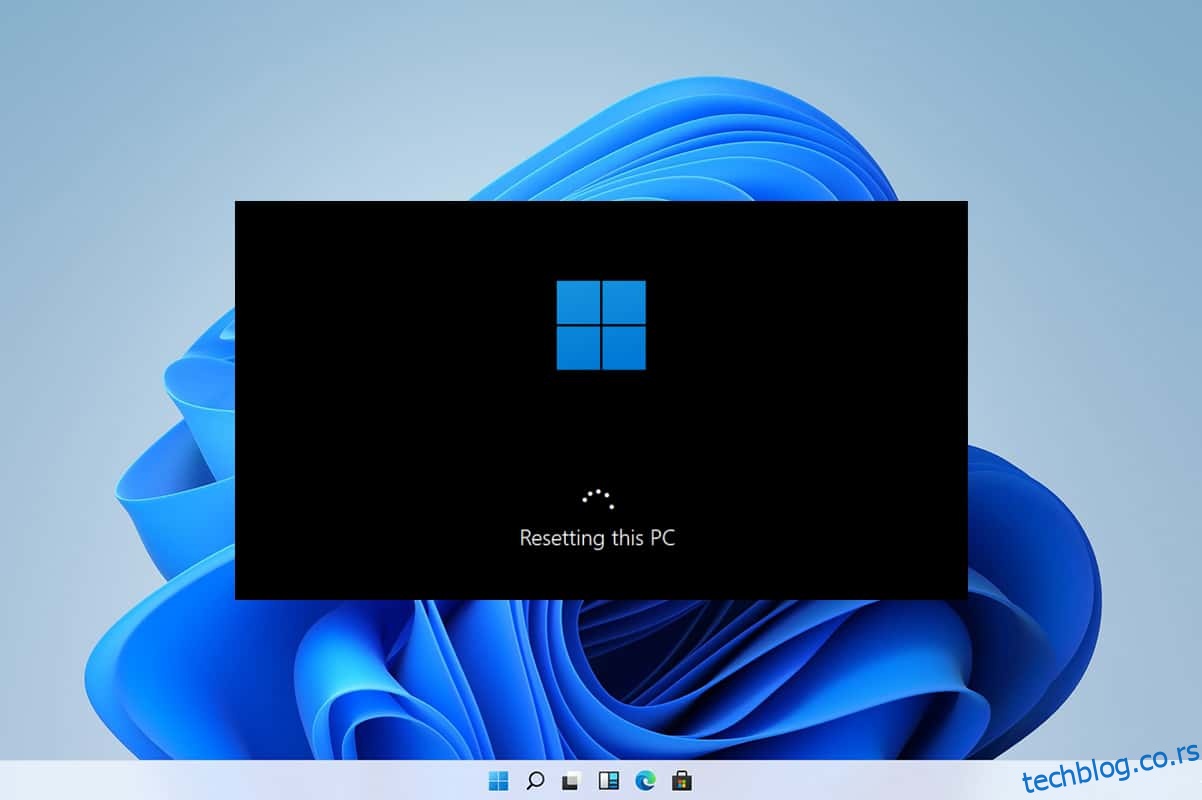Ако се суочавате са сталним грешкама и проблемима на свом недавно купљеном Виндовс 11 лаптопу, размислите о ресетовању Виндовс 11 заувек. Ресетовање ове функције рачунара у оперативном систему Виндовс вам омогућава да вратите свој Виндовс оперативни систем на фабричка подешавања или подразумевану конфигурацију. На овај начин можете имати ново Виндовс окружење са искоријењеним свим претходним проблемима када се све програмске датотеке поново инсталирају. Приликом ресетовања рачунара, такође можете изабрати да задржите или избришете личне датотеке пре него што процес ресетовања почне. Дакле, у овом чланку ћете научити како да вратите фабричка подешавања или хард ресетовање Виндовс 11.
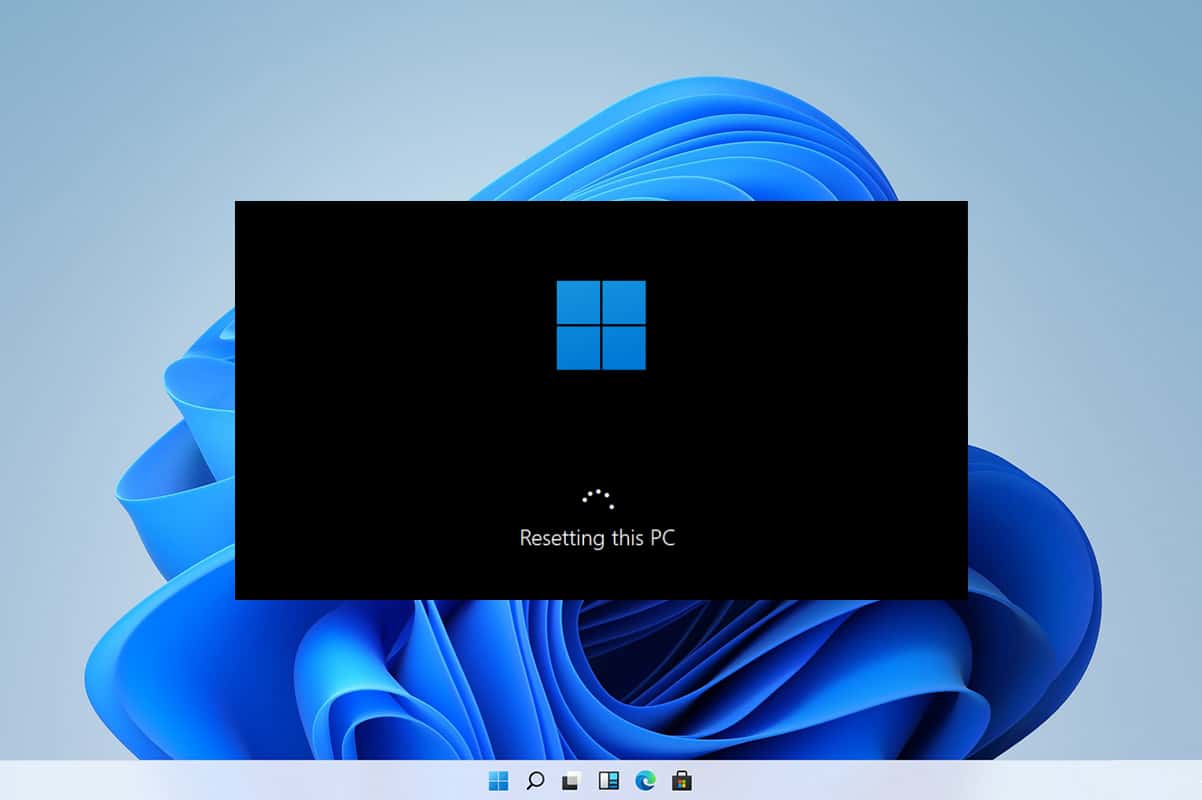
Преглед садржаја
Како ресетовати Виндовс 11 рачунар
Увек можете ресетовати Виндовс ако ништа друго не ради. То би, међутим, требало да буде ваше последње средство. Када ресетујете Виндовс, имате опцију да сачувате своје податке, али да избришете све остало, укључујући апликације и подешавања, или да избришете све и поново инсталирате Виндовс од нуле. У 99% времена, ресетовање оперативног система Виндовс поправља све проблеме везане за оперативни систем и софтвер, укључујући нападе вируса, корумпиране ОС датотеке итд.
Напомена: Ова метода хард ресетовања оперативног система Виндовс 11 избрисаће све апликације и драјвере инсталиране на вашем подразумеваном ОС диску осим унапред инсталираних. Дакле, направите резервну копију свих ваших важних података на екстерни диск или складиштење у облаку пре него што извршите ову методу и креирајте и тачку за враћање система.
1. Притисните тастере Виндовс + Кс заједно да бисте приказали мени Брзе везе на екрану.
2. Изаберите Подешавања са листе као што је приказано.
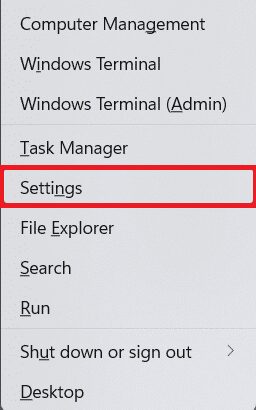
3. На картици Систем, померите се надоле и кликните на Опоравак као што је приказано испод.
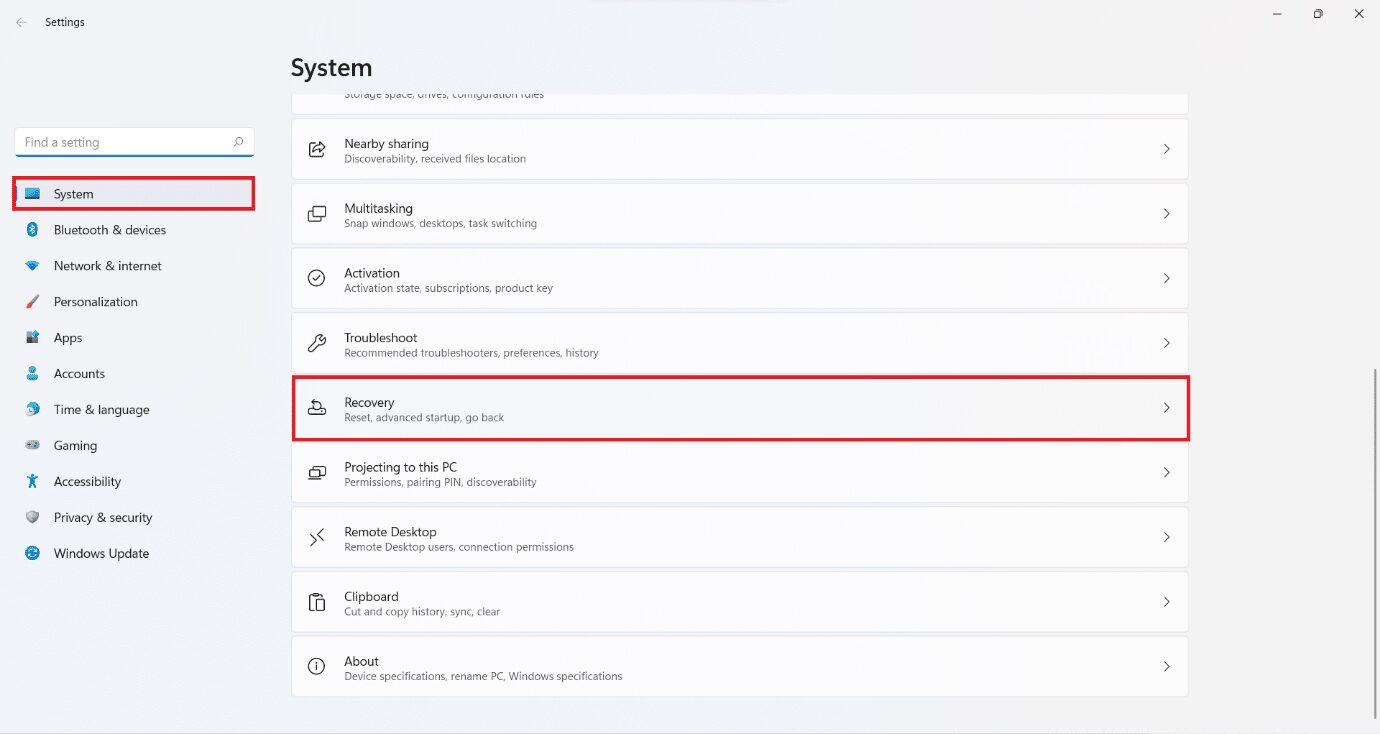
4. У менију Рецовери кликните на дугме Ресет ПЦ.
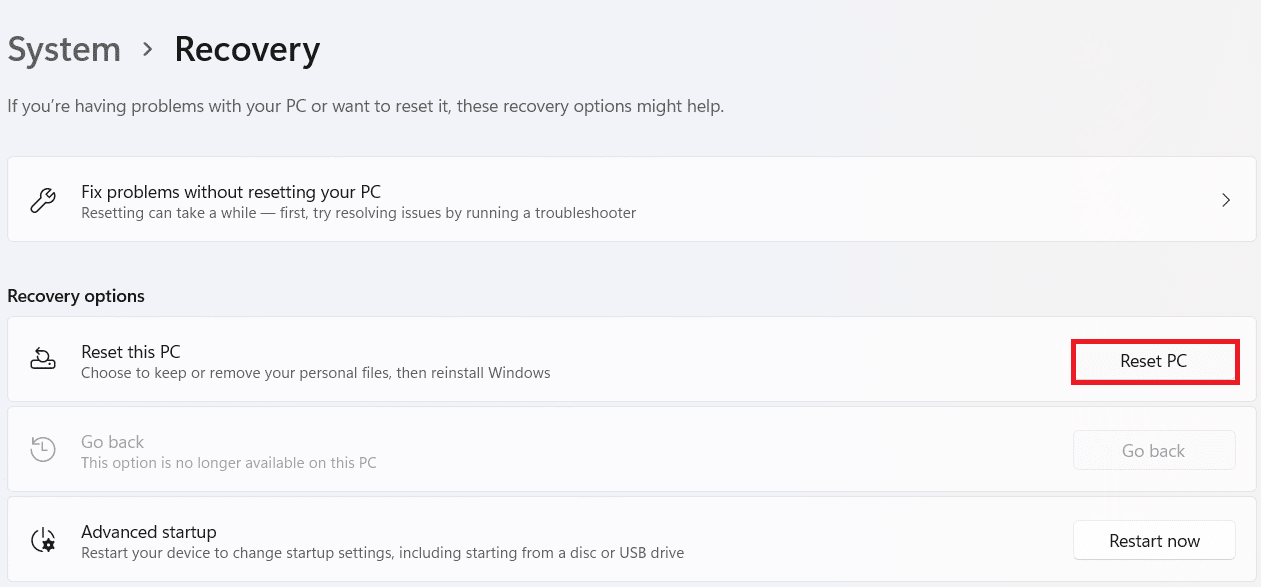
Опција И: Задржите моје датотеке током ресетовања на фабричка подешавања оперативног система Виндовс 11
5А. У прозору Ресет тхис ПЦ кликните на опцију Кееп ми филес да бисте наставили са методом ресетовања оперативног система Виндовс 11 без губитка ваших личних података.
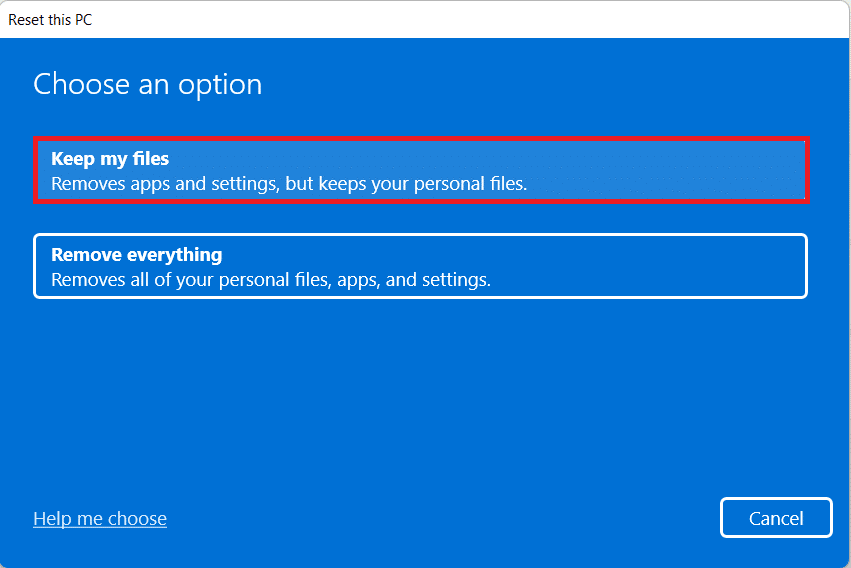
6А. На екрану Како желите да поново инсталирате Виндовс изаберите преузимање у облаку или поновно инсталирање локално.
Напомена: Преузимање у облаку захтева активну интернет везу, али је поузданије од поновне локалне инсталације јер постоји могућност оштећења локалних датотека.
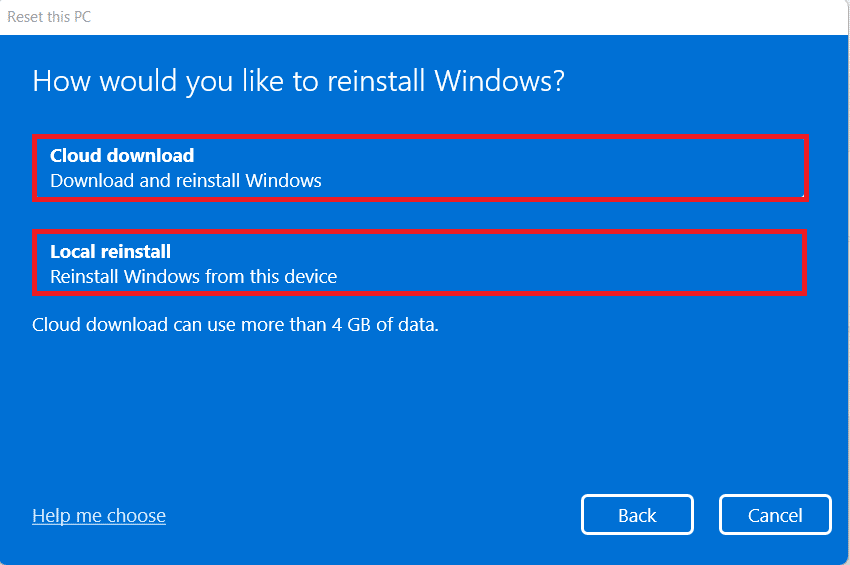
Опција ИИ: Уклоните све током хард ресетовања Виндовс 11
5Б. У прозору Ресет тхис ПЦ кликните на опцију Уклони све да бисте наставили.
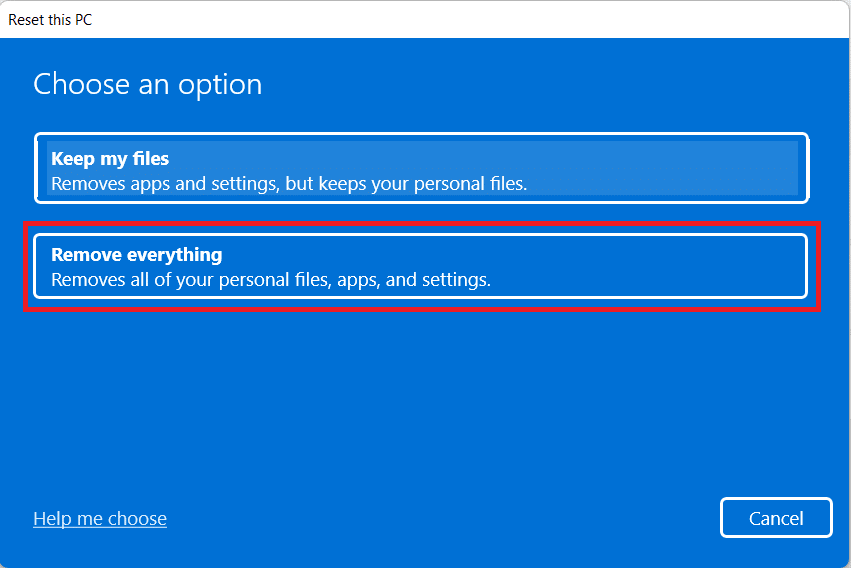
6Б. Од вас се неће тражити да изаберете било које складиште и прећи ћете на 7. корак.
7. На екрану Додатна подешавања, можете кликнути на Промени подешавања да промените претходно направљене изборе ако је потребно.
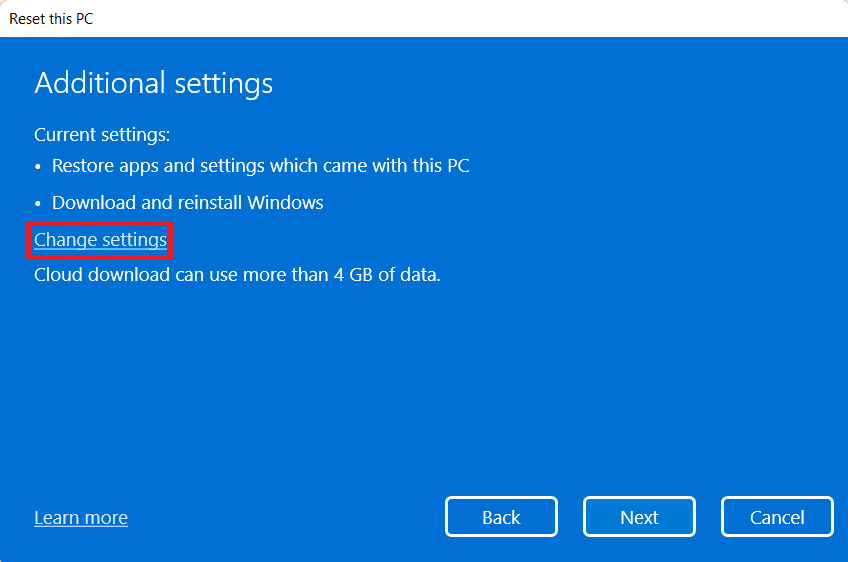
8. Кликните на Ресетуј јер је то последњи корак у методи како да ресетујете Виндовс 11.
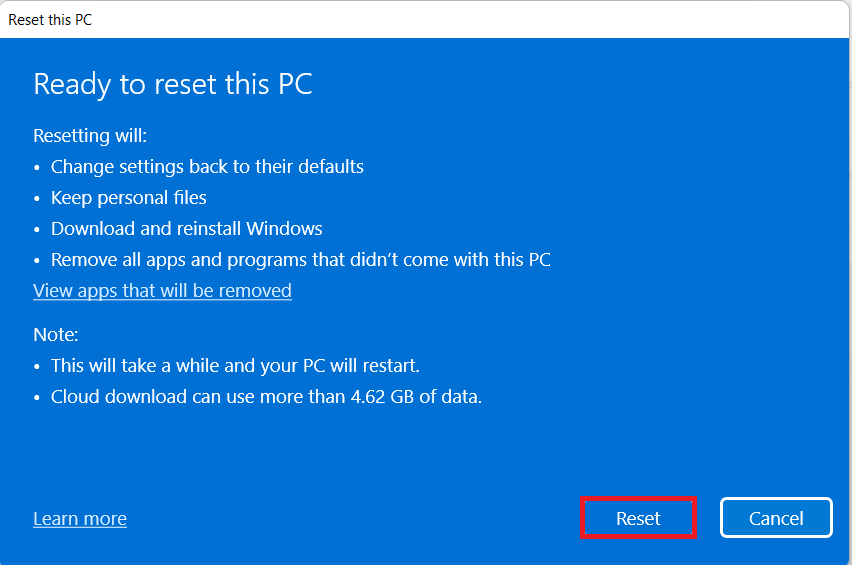
Напомена: Током процеса ресетовања, рачунар се може поново покренути неколико пута. То је нормално понашање које се показује током овог процеса и може потрајати сатима јер зависи од система који имате и подешавања које одаберете.
Често постављана питања (ФАК)
К1. Праћењем методе ресетовања Виндовс 11, да ли се вируси могу уклонити из система?
Анс. Да, али обавезно скенирајте датотеке за враћање система на исте ако планирате да их вратите у ново Виндовс окружење након ресетовања.
К2. Може ли ресетовање рачунара да га убрза?
Анс. Да, за кратко време након ресетовања. Како ћете с временом наставити да користите рачунар, више датотека и апликација ће се гомилати са њиховим подацима. То ће мало смањити брзину рачунара, али се нећете суочити са већим проблемима са спорим рачунаром.
***
Овај чланак вас је водио како да ресетујете Виндовс 11. Оставите сва питања или коментаре у простору испод.